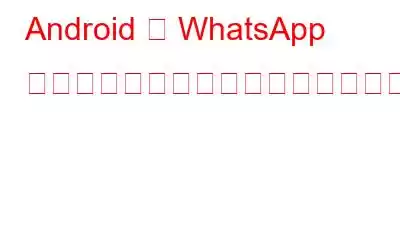WhatsApp は、従来のメッセージングやテキストメッセージの送信方法をほぼ置き換えました。 WhatsApp は、無数の機能に加えて、安全で信頼性が高く、経済的です。ビデオ通話の人気が高まって以来、WhatsApp は無料の音声通話とビデオ通話を提供し始めました。
しかし、メッセージをスケジュールして受信者に自動的に送信できる機能に対する需要もありました。残念ながら、WhatsApp はそのような機能を公式には導入していませんが、サードパーティ製アプリケーションを利用すれば、この緊張を和らげる機能を体験できます。
Play ストアで利用できるスケジュール アプリはいくつかありますが、このうち、SQEDit を使用してメッセージをカレンダーに登録します。 Android でアプリを使用し、WhatsApp メッセージをスケジュールする手順は次のとおりです。
SQEDit をダウンロードしてインストールします。 アプリを起動し、説明を読みます。
名前、電子メール ID を入力し、8 文字以上のパスワードを作成して、[アカウントの作成] をクリックします。
ログインしたら、メッセージをスケジュールする必要があるアプリケーションのリストから WhatsApp を選択し、[完了] をタップします。 リスト内の WhatsApp アイコンをタップして、SQEDit アプリをスケジュールし、権限を付与します。アプリが連絡先へのアクセスと「電話の発信と管理」の許可を求めるときは、必ず [許可] をタップしてください。
WhatsApp を自動化するためのアクセシビリティ設定。 [設定を開く] をクリックし、[SQEDit] をタップします。
スライダーを反対側にスライドしてアクセスを許可し、[OK] をタップします。 SQEDit が何を共有する必要があるかについて通知されます。
設定が完了したら、[宛先] のスペースをタップして受信者を選択します。 :'。送信したいメッセージを入力し、下のカレンダーと時計からスケジュールを設定します。
メッセージを送信するかどうかを選択することもできます。自動または手動で送信されます。ただし、自動的に送信することを選択した場合は、PIN とパターン ロックが設定されていないことを確認してください。
設定した場合手動で送信する場合は、リマインダーを設定することもできます。完了したら、右上隅にある「スケジュール」をタップします。 こちらもお読みください: iPhone Wi で複数の WhatsApp アカウントをインストールして実行する方法
すべてを考慮すると、SQEDit アプリを使用すれば、Android で WhatsApp メッセージをスケジュールするのは簡単です。ここで、受信者への WhatsApp メッセージの処理とスケジュール設定に必要な適切な権限をアプリに付与していることに注意してください。
読み取り: 0